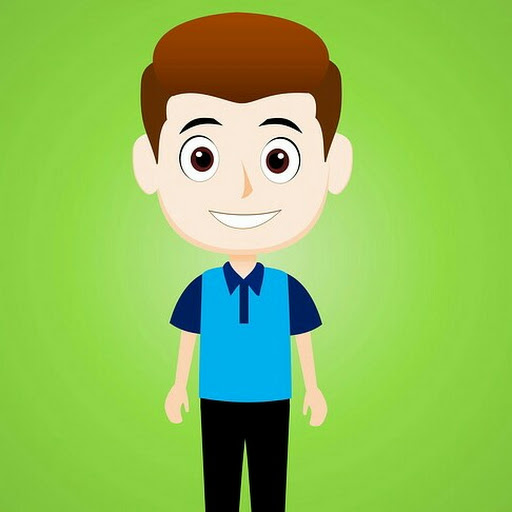Halo sobat produkreview.com, Pembahasan kali ini saya tujukan bagi teman-teman yang ingin memasang iklan Adsense di template Arlina design simplify 2. Mungkin sebagian dari teman-teman tidak menemui banyak masalah ketika ingin memasang iklan di header, footer atau sidebar karena secara khusus template ini sudah menyediakan tempat pada tata letak.
Namun untuk memasang iklan di atas artikel, tengah artikel atau akhir artikel kadang kita menemukan kesulitan karena sedikit berbeda dibanding dengan template lainnya. Apa lagi jika kamu ingin memasang iklan Adsense pada versi mobile.
Oke sobat sekalian, sebetulnya cara untuk memasang iklan di dalam artikel sangat mudah dan simpel. Tetapi karena belum pernah maka terasa sulit dan membingungkan, untuk lebih jelasnya ikuti petunjuk di bawah ini:
Berikut ini cara meletakkan iklan Adsense di template Arlina Simplify 2. Namun sebelumnya jangan lupa simpan/download template kamu yang lama untuk antisipasi jika terjadi kesalahan dalam memasang kode di bawah ini.
Setelah itu kamu tinggal memasukkan kode iklan Adsense yang sudah di parse html pada:
<!-- Kode Banner/Iklan Anda Di sini --> dan lihat hasilnya.
Versi Mobile.
Untuk memasang iklan Adsense di atas artikel versi mobile, pertama-tama kamu cari dulu kode <div class='blog-posts hfeed'>. Di dalam template simplify 2 kode tersebut ada 2 dan kamu tinggal pilih yang terakhir atau ke 2.
Jika sudah ketemu, kamu tinggal letakkan kode Adsense yang sudah di parse html di atas kode tersebut dengan menambahkan kode <center> -- </center> agar menjadi rata tengah.
Setelah itu kamu hapus kode tersebut dan ganti dengan kode di bawah ini:
Kalau sudah tinggal di simpan dan lihat hasilnya.
Setelah itu simpan dan lihat hasilnya.
Versi Mobile.
Untuk menambahkan iklan di bawah artikel versi mobile, pertama kali cari kode di bawah ini:
<div class='blog-posts hfeed'>. Setelah ketemu tinggal memasang kode setelah kode penutup </div> seperti contoh di bawah ini:
Setelah sudah disematkan, maka tinggal di save dan lihat hasilnya.
Untuk mengatasi hal tersebut cukup mudah. Jika kamu membuat daftar list dan menjadi berantakan karena terpotong iklan di tengah artikel, maka kamu harus merapikan dengan cara masuk ke Edit artikel dan tambahkan </ul><ul> atau </ol><ol> tepat di atas iklan yang muncul.
Cara ini bertujuan menutup daftar list dan membuka kembali untuk memberi ruang pada iklan Adsense sehingga tulisan tersusun rapi seperti semula. Untuk lebih jelasnya mungkin bisa lihat contoh artikel saya di:
Manfaat Landing Page Di Google Analytics.
Untuk mengatasi iklan yang terlalu rapat dengan tulisan artikel, khususnya iklan tengah artikel, maka kamu bisa menambahkan kode <br/> sebelum kode iklan di template kamu seperti:
Tambahkan kode <br/> secukupnya sesuai kebutuhan dan kerapian template.
Oke, itu tadi cara menyematkan iklan di atas artikel, bawah artikel, dan tengah artikel versi dekstop dan mobil untuk template Arlina design simplify 2. Semoga artikel ini bisa menjawab pertanyaan kamu dan menampilkan iklan Adsense dengan rapi.
Referensi Artikel: www.jinjhu.com
Namun untuk memasang iklan di atas artikel, tengah artikel atau akhir artikel kadang kita menemukan kesulitan karena sedikit berbeda dibanding dengan template lainnya. Apa lagi jika kamu ingin memasang iklan Adsense pada versi mobile.
Oke sobat sekalian, sebetulnya cara untuk memasang iklan di dalam artikel sangat mudah dan simpel. Tetapi karena belum pernah maka terasa sulit dan membingungkan, untuk lebih jelasnya ikuti petunjuk di bawah ini:
Berikut ini cara meletakkan iklan Adsense di template Arlina Simplify 2. Namun sebelumnya jangan lupa simpan/download template kamu yang lama untuk antisipasi jika terjadi kesalahan dalam memasang kode di bawah ini.
Memasang Iklan Adsense di Bawah Judul atau Atas Artikel.
- Versi Dekstop. Kamu sekalian pasti tahu kalau template Arlina simplify 2 ini adalah template responsive, artinya bisa tampil dalam versi dekstop, mobile atau tablet. Untuk memasang iklan di atas artikel versi dekstop, kamu bisa membuka kode HTML di template kamu. Kemudian cari kode:
<b:if cond='data:blog.pageType == "item"'>
<div style="display:table;text-align:center;padding:0;margin:0 auto">
<!-- Kode Banner/Iklan Anda Di sini -->
</div>
</b:if>Setelah itu kamu tinggal memasukkan kode iklan Adsense yang sudah di parse html pada:
<!-- Kode Banner/Iklan Anda Di sini --> dan lihat hasilnya.
Jika sudah ketemu, kamu tinggal letakkan kode Adsense yang sudah di parse html di atas kode tersebut dengan menambahkan kode <center> -- </center> agar menjadi rata tengah.
<b:includable id='mobile-main' var='top'>
<center>
<!-- Kode Banner/Iklan Anda Di sini -->
</center>
<div class='blog-posts hfeed'>Memasang Iklan Adsense di Tengah Artikel.
- Versi Dekstop. Untuk memasang iklan di tengah artikel versi desktop, langkah pertama adalah mencari kode:
<b:if cond='data:blog.pageType == "item"'><div itemprop='description'>
<data:post.body/>Setelah itu kamu hapus kode tersebut dan ganti dengan kode di bawah ini:
<b:if cond='data:blog.pageType == "item"'><div itemprop='description'>
<div expr:id='"post1" + data:post.id'/>
<div class='googlepublisherads' style='margin:20px 0'>
<center>
<!-- Kode Banner/Iklan Anda Di sini -->
</center>
<div expr:id='"post2" + data:post.id'><data:post.body/></div>
<script type='text/javascript'>
var obj0=document.getElementById("post1<data:post.id/>");
var obj1=document.getElementById("post2<data:post.id/>");
var s=obj1.innerHTML;
var t=s.substr(0,s.length/2);
var r=t.lastIndexOf("<br>");
if(r>0) {obj0.innerHTML=s.substr(0,r);obj1.innerHTML=s.substr(r+4);}
</script>
</div></b:if>- Versi Mobile. Untuk memasang kode iklan Adsense di tengah postingan versi mobile, kamu bisa melakukan dengan mencari kode:
Kalau sudah tinggal di simpan dan lihat hasilnya.
<div class='post-body entry-content' expr:id='"post-body-" + data:post.id'>
<data:post.body>-
Pastikan kamu sudah menemukan kode yang sama dengan tulisan di atas. Setelah ketemu maka hapus <data:post.body> dan ganti dengan kode di bawah ini:
<div expr:id='"post1" + data:post.id'/>
<div class='googlepublisherads' style='margin:20px 0'>
<center>
<!-- Kode Banner/Iklan Anda Di sini -->
</center>
</div>
<div expr:id='"post2" + data:post.id'><data:post.body/></div>
<script type='text/javascript'>
var obj0=document.getElementById("post1<data:post.id/>");
var obj1=document.getElementById("post2<data:post.id/>");
var s=obj1.innerHTML;
var t=s.substr(0,s.length/2);
var r=t.lastIndexOf("<br>");
if(r>0) {obj0.innerHTML=s.substr(0,r);obj1.innerHTML=s.substr(r+4);}
</script></div>
Kalau sudah tinggal di simpan dan lihat hasilnya.
Memasang Iklan Adsense di Bawah Artikel.
- Versi Dekstop. Untuk memasang iklan di bawah artikel versi desktop caranya tidak jauh berbeda dengan memasang artikel di atas artikel. Langkah pertama adalah mencari kode:
<div class='post-footer-line post-footer-line-1'>. Setelah ketemu kode tersebut, sekarang tinggal tambahkan kode di bawah kode tersebut:
<div style="display:table;text-align:center;padding:0;margin:0 auto">
<!-- Kode Banner/Iklan Anda Di sini -->
</div>
Setelah itu simpan dan lihat hasilnya.
<div class='blog-posts hfeed'>. Setelah ketemu tinggal memasang kode setelah kode penutup </div> seperti contoh di bawah ini:
<div class='blog-posts hfeed'>
- Kode HTML template -
</div>
<center>
<!-- iklan mobile bawah post -->
</center>
Setelah sudah disematkan, maka tinggal di save dan lihat hasilnya.
| Cara Memasang Iklan Adsense |
Cara Merapikan Iklan Adsense di Template Arlina Simplify 2.
Untuk memasang iklan di atas atau bawah artikel biasanya tidak menemukan banyak masalah, tetapi untuk pemasangan iklan di tengah artikel biasanya tulisan menjadi sedikit kurang rapi terutama ketika iklan memotong daftar list yang kita buat.Untuk mengatasi hal tersebut cukup mudah. Jika kamu membuat daftar list dan menjadi berantakan karena terpotong iklan di tengah artikel, maka kamu harus merapikan dengan cara masuk ke Edit artikel dan tambahkan </ul><ul> atau </ol><ol> tepat di atas iklan yang muncul.
Cara ini bertujuan menutup daftar list dan membuka kembali untuk memberi ruang pada iklan Adsense sehingga tulisan tersusun rapi seperti semula. Untuk lebih jelasnya mungkin bisa lihat contoh artikel saya di:
Manfaat Landing Page Di Google Analytics.
Untuk mengatasi iklan yang terlalu rapat dengan tulisan artikel, khususnya iklan tengah artikel, maka kamu bisa menambahkan kode <br/> sebelum kode iklan di template kamu seperti:
<br/>
<center>
<!-- Kode Banner/Iklan Anda Di sini -->
</center>
<br/>Tambahkan kode <br/> secukupnya sesuai kebutuhan dan kerapian template.
Oke, itu tadi cara menyematkan iklan di atas artikel, bawah artikel, dan tengah artikel versi dekstop dan mobil untuk template Arlina design simplify 2. Semoga artikel ini bisa menjawab pertanyaan kamu dan menampilkan iklan Adsense dengan rapi.
Referensi Artikel: www.jinjhu.com